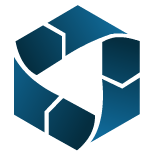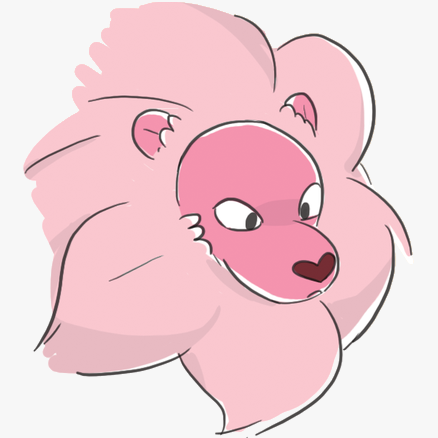Zest Writer est un éditeur de texte en markdown1 dont le but est d’apporter à l’auteur une batterie d’outils, afin que l’auteur puisse se concentrer sur ce qu’il sait faire de mieux : la rédaction !
Un peu plus d’un mois après la sortie de la version précédente, voici l’arrivée de la version 1.8 de Zest Writer.
Les deux grosses nouveautés de cette version, sont l’export pdf revu et la gestion des conflits en cas de synchronisations local vs en ligne.
Je vous propose dans la suite de ce billet (rédigé depuis Zest Writer) de vous montrer comment mettre à jour votre version, ainsi que les apports de cette nouvelle version.
-
zMarkdown pour etre plus précis ↩
Quels sont les apports de cette version ?
Comme chaque version, Zest Writer débarque avec son lot de fruits.
Les fonctionnalités nouvelles
- Le téléchargement des contenus en ligne mets désormais à jour les versions locales en proposant une interface de merge en cas de conflit Ticket 291
- Il est maintenant possible de télécharger ses contenus en sélectionnant un type de contenu particulier (pour ceux qui ont beaucoup de contenus dans leur zone de rédaction)
- Gros refactoring de l’export PDF. Pandoc a été délaissé, on passe maintenant par l’export PDF issu d’un html stylisé à coup de css. Ce qui a deux avantages :
- Il permet d’avoir un pdf plus sexy et donc toutes les subtilités du zMarkdown sont maintenant supportées dans le PDF.
- L’export en pdf ne nécessite plus de passer par un serveur tiers (comme c’était le cas avant) et est donc vraiment hors ligne et beaucoup plus rapide
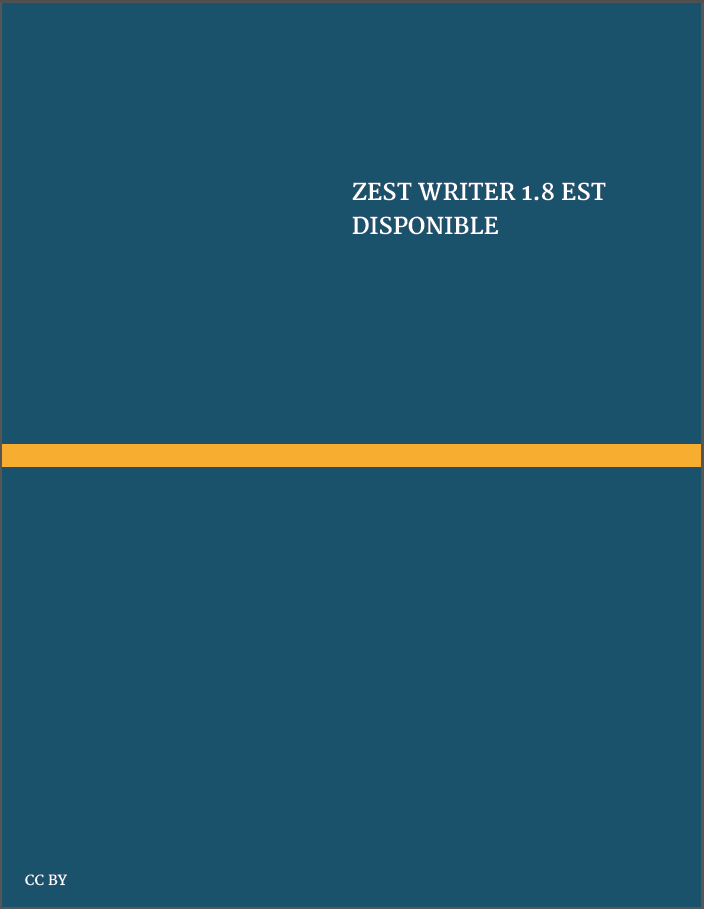
Corrections de bugs
- Correction du problème de téléchargement des billets du site qui ne marchait pas lorsqu’on demandait à télécharger l’ensemble de nos contenus (Signalé par Blackline).
- Correction des problèmes d’encodages dans les fenêtres
- Le problème d’envoi des images qui échouait lorsque l’on n’avait pas encore envoyé son contenu au moins une fois en ligne est maintenant résolu. On peut désormais envoyer une image à tout instant. Ticket 123
Ergonomie
- Une icône dédiée aux billet permet de la différencier plus facilement des autres types de formats
Comment télécharger cette version pour mon système ?
Zest Writer est un logiciel multiplateforme, ce qui signifie que vous pouvez l’avoir aussi sur votre plateforme préférée.
Windows
Téléchargez le setup correspondant à votre architecture (32 bits ou 64 bits) et lancez l’installateur.
Pour vérifier si votre ordinateur tourne sur une version 32 bits ou 64 bits de Windows, cliquez le bouton Windows, Ordinateur, puis Propriétés et regardez en dessous de Système.
Os X
Téléchargez la dernière version de Zest Writer via ce lien, puis installez le fichier dmg.
Linux
Debian, Ubuntu, Mint, etc.



-
importez la clé GPG de bintray :
sudo apt-key adv --keyserver hkp://keyserver.ubuntu.com:80 --recv-keys 379CE192D401AB61 -
ajoutez une nouvelle source :
echo "deb https://dl.bintray.com/zest-writer/deb wheezy main" | sudo tee -a /etc/apt/sources.list.d/zestwriter.list -
mettez à jour vos dépôts :
sudo apt-get update -
installez Zest Writer :
sudo apt-get install zestwriter
Fedora, CentOs, etc.


- Créez le fichier
/etc/yum.repos.d/zestwriter.repoet copiez le contenu suivant à l’intérieur :
1 2 3 4 5 | [zestwriter] name=zestwriter baseurl=http://dl.bintray.com/zest-writer/rpm gpgcheck=0 enabled=1 |
- Installez Zest Writer en saisissant dans votre terminal
yum install zestwriter.
ArchLinux, Manjaro

Le paquet est disponible sur l’AUR
Pour l’installer il suffit de lancer la commande : yaourt -S zest-writer
Jar exécutable (tous les systèmes)
Les fichiers jar sont plus légers car ils n’embarquent pas la machine virtuelle Java, en revanche il est nécessaire que celle-ci soit au préalable installée sur votre système.
- Téléchargez la dernière version de Zest Writer via ce lien ;
- ouvrez un terminal et lancez le jar en tapant
java -jar zest-writer-all-1.8.0.jar.
Liens et ressources
- Zest Writer, Qu’est ce que c’est ?
- Toutes les manières de contribuer à Zest Writer
- Le guide du développeur de Zest Writer
Merci à ceux qui ont pris la peine de me lire jusqu’ici.
Comme à chaque fois, je ne peux que vous souhaiter bonne rédaction !